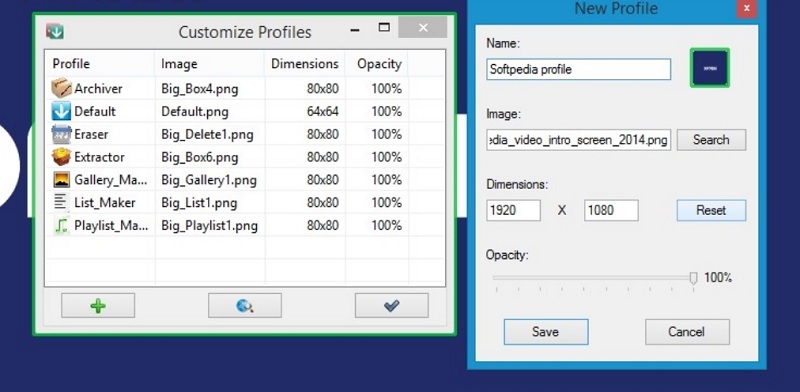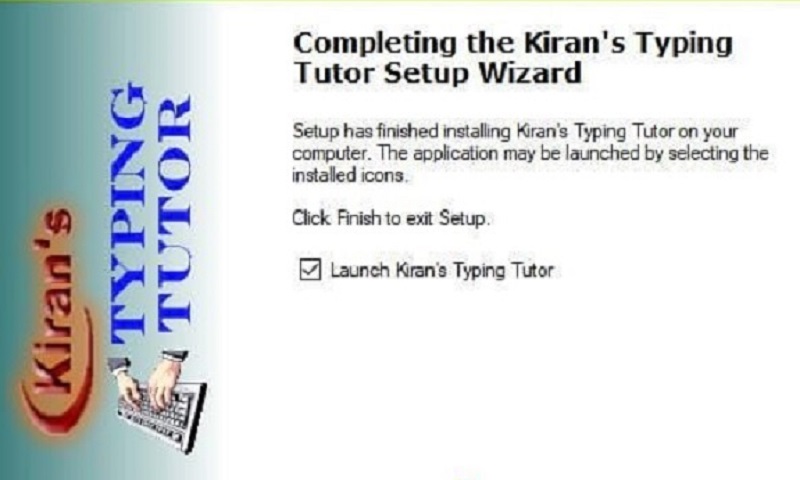|
|
Bạn đang cần di chuyển các file mà bạn đã cài đặt mà không tốn quá nhiều công sức? Đừng lo lắng, SymMover sẽ giúp bạn giải quyết vấn đề này. Cùng Thuviencongnghe theo dõi bài viết sau đây để hiểu rõ thêm về phần mềm này nhé!
SymMover là gì?
SymMover là một phần mềm thú vị, hõ trợ người dùng di chuyển các chương trình đã cài đặt và tất cả các tệp liên quan sang vị trí đĩa khác hoặc sang các ổ đĩa khác mà không cần cài đặt lại bất cứ thứ gì. Công cụ này chỉ hoạt động trên hệ điều hành Windows.
SymMover hoạt động theo cách khá đơn giản. Những gì công cụ này làm là di chuyển các thư mục cài đặt đến vị trí mới của chúng. Do đó, Windows nghĩ rằng các tệp vẫn ở cùng một vị trí, mặc dù các chương trình này đã được chuyển sang vị trí khác. Bạn sẽ có thể khởi chạy các chương trình và trò chơi của mình như bình thường, mặc dù đã thay đổi vị trí của chúng.
Phần mềm này có thể rất hữu ích khi bạn muốn di chuyển cài đặt các chương trình trong cùng một máy tính hoặc nếu bạn đã mua ổ SSD hoặc bất kỳ loại ổ cứng nào khác. Bạn có thể tiết kiệm việc phải gỡ cài đặt và cài đặt lại các chương trình của mình.
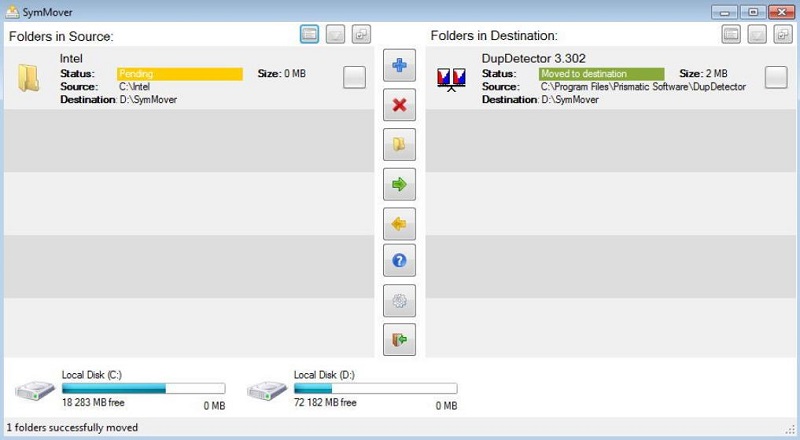
Hướng dẫn cài đặt và sử dụng SymMover
Bước 1: Click vào nút download trong bài viết này để tiến hành tải xuống phần mềm
Bước 2: Sau khi đã hoàn tất cài đặt => mở chạy file SymMover như hình bên dưới.
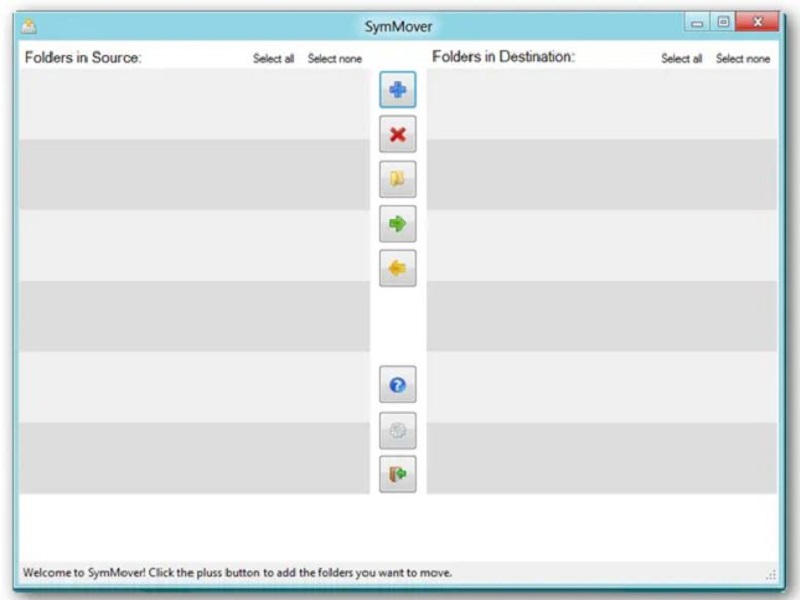
Bước 3: Nhấn chọn nút có dấu cộng màu xanh dương như hình để mở lên danh sách file.

Bước 4: Tại giao diện này bạn chọn các file mà bạn muốn chuyển đổi sang ổ đĩa khác.
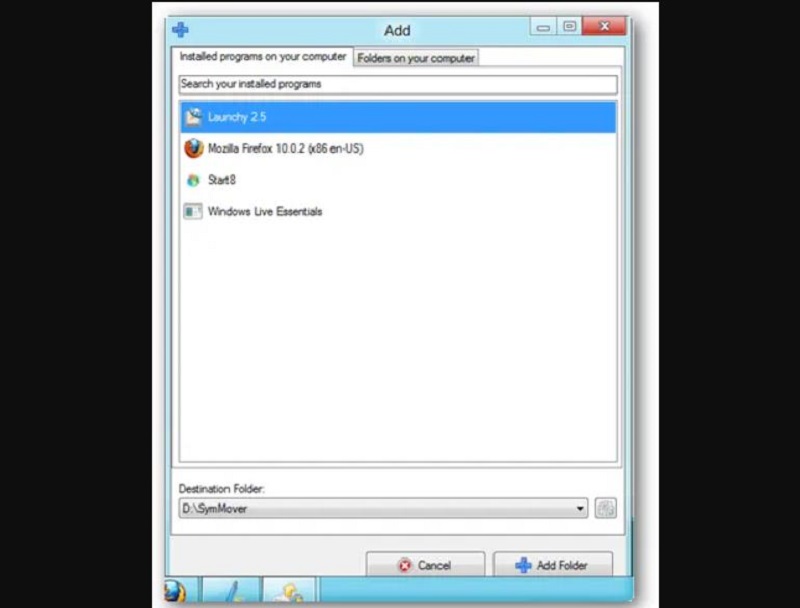
Bước 5: Khi bạn đã chọn ứng dụng bạn muốn di chuyển, ứng dụng đó sẽ hiển thị ở cột bên trái.
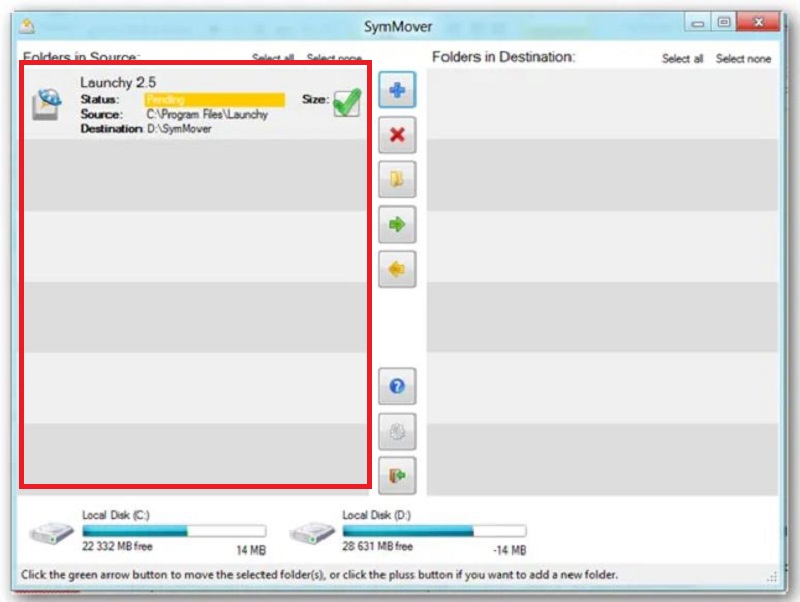
Để di chuyển tệp hoặc chương trình, hãy nhấn vào mũi tên trỏ sang phải. Một cửa sổ xác nhận sẽ xuất hiện hỏi bạn xem bạn có chắc chắn muốn chuyển đổi hay không? Nếu có hãy chọn “Yes”, nếu không hãy chọn “No” để quay lại bước 5.
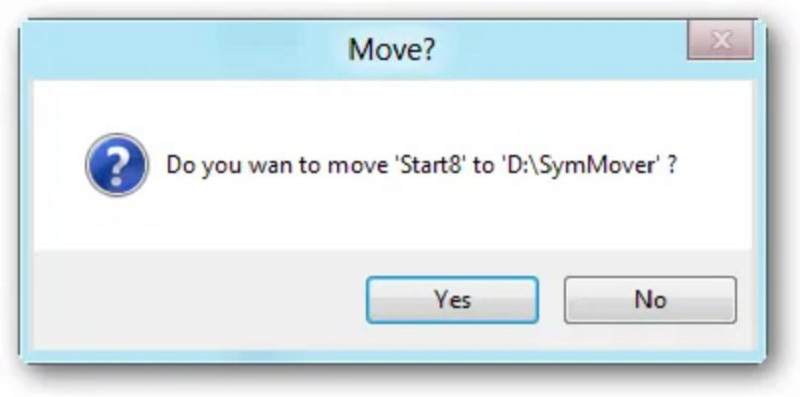
Nếu sau khi bạn đã di chuyển file nhưng muốn file trở về vị trí ban đầu thì hãy làm ngược lại quy trình. Chọn file ở cột bên phải và sau đó nhấn vào mũi tên hướng sang trái.
Tải miễn phí SymMover ngay tại đây!
Bài viết trên là toàn bộ những thông tin liên quan đến phần mềm SymMover cũng như hướng dẫn cách sử dụng phần mềm hữu dụng này. Hy vọng qua phần mềm này sẽ giúp bạn chuyển đổi file một cách dễ dàng và nhanh chóng. Ngoài ra bạn cũng có thể tham khảo thêm các phần mềm miễn phí khác tại Thuviencongnghe!